
Как сделать скрин экрана на телефоне, планшете Андроиде: пошаговая инструкция
Статья расскажет, как делать скриншоты экрана на «Андроиде».
Навигация
Скриншот – это фотоснимок экрана, который можно делать как на компьютерах, так и на гаджетах. Эта функция полезна для совершенно разных категорий пользователей цифровой техники.
Скриншоты могут делать любители компьютерных игр, чтобы поделится с другими игроками своими победами. Снимки экрана позволяют также фиксировать ошибки в операционной системе, после чего скриншот отправляется специалистам. Иногда, нежели чем перепечатывать большое количество текста, проще сделать скриншот, так как качество таких снимков позволяет с комфортом читать информацию разного рода.

В любом случае, каждый пользователь когда-либо сталкивается с ситуацией, когда ему необходимо сделать скриншот на компьютере, телефоне или Айфоне. В сегодняшнем нашем обзоре мы решили просветить новичков и поговорить о том, как следует делать скриншот экрана на планшете, телефоне и смартфоне под управлением «Android».
Как делать скриншот экрана на планшете, телефоне и смартфоне под управлением «Android»?
Раньше скриншоты делались на компьютерах, но с появлением гаджетов такая функция стала доступна и для мобильных устройств «Android», «IOS» и т.д. Правда, до сих пор огромное количество людей занимается этим вопросом, как говориться, «по колхозному». То есть берете фотоаппарат и фотографируете экран телефона. Данный способ имеет массу недостатков, среди которых основным является низкое качество изображения. Дисплей попросту «отсвечивает» и зачастую трудно разобрать, например, сфотографированный текст.
Но мы пойдем более грамотным путем и научимся делать фото экрана программными методами. Это, во-первых, чрезвычайно легко, а во-вторых – снимок получается фактически абсолютной копией оригинала без потери качества.
Итак, скриншот на «Android» можно сделать следующими способами:
- При помощи кнопок на гаджете
- При помощи специальных приложений для гаджетов
Рассмотрим эти методы.
Снимок экрана на гаджетах «Android» при помощи кнопок

Одновременно нажмите и удерживайте две кнопки – включение питания и регулятор звука
Смартфоны под управлением «Android» способны делать скриншоты без установки каких-либо дополнительных приложений. Как правило, для этого нужно одновременно нажать и удерживать две кнопки – включение питания и регулятор звука. После щелчка будет снято то, что в этот момент отображено на дисплее.
Фотография сохраняется автоматически в соответствующую папку («Мои изображения-скриншоты»). Этот способ применим для очень многих брендовых смартфонов. Кстати, на планшетах «Android» скриншот делается практически тем же самым образом. Но бывают и планшеты со своими особыми кнопками. Данную инструкцию мы не можем назвать универсальной, так как разработчики определенной модели гаджета могут назначить для снимков экрана свои команды.
Например, при нажатии некоторых кнопок на тех или иных устройствах «Android» вы сначала увидите на экране меню с различными пунктами: «Выключить», «Убрать звук», «Сделать скриншот». Вы просто выбираете нужный на данный момент вариант. Но, в целом, принцип остается тем же. Кнопочный вариант самый простой, но и скриншоты при этом получаются однообразными – просто снимок экрана.
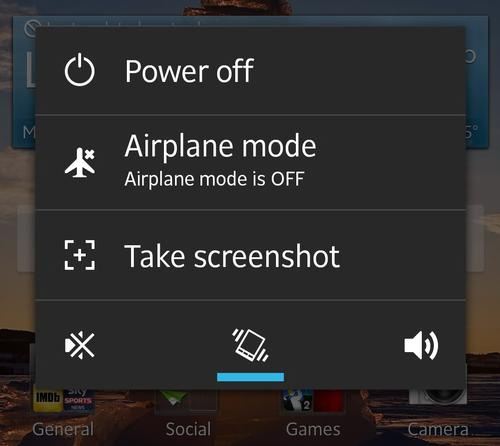
«Сделать скриншот»
Если же вы будете использовать сторонние приложения, то у вас будет возможность делать снимки не только экрана, но и активного окна, выбранной области, также вы сможете использовать различные инструменты: карандаши, стрелочки, резинку, текст и так далее. Кстати, поговорим о таких приложениях ниже.
Снимок экрана на гаджетах «Android» при помощи приложений
- «ShootMe» — удобное приложения для снимков экрана на гаджетах «Android». Скриншот автоматически сохраняется в соответствующую папку самой программы. Разобраться в этом будет не сложно. Кстати, у вас будет возможность делать снимки повторно без необходимости даже держать смартфон в руках. Программа сделает это за вас в назначенное время – настройте просто таймер.
- «SCR Pro» — это более продвинутое приложение, которое способно осуществлять снимки видео и изображений с дисплея смартфона, планшета, телефона «Android». При этом, качество фотоснимка остается на высшем уровне. Кстати, делать снимки видео способна не каждая программа, тем более такая простая в использовании.

«SCR Pro» для «Android»
- «Screenshot Ultimate» — простенькое приложение для скриншотов на «Android». В принципе, вы сможете ею пользоваться практически сразу, как запустите. Вам даже не нужно будет изучать какое-либо руководство. Снимки сохраняются автоматически в одну из папок приложения. Кстати, вы сможете еще и редактировать скриншоты.
- «Screenshot and Draw» — тоже простое приложение, при помощи которого на устройствах «Android» вы сфотографируете экран. Здесь есть возможность осуществлять до пяти снимков через определенное время. Скачать приложение можно здесь.
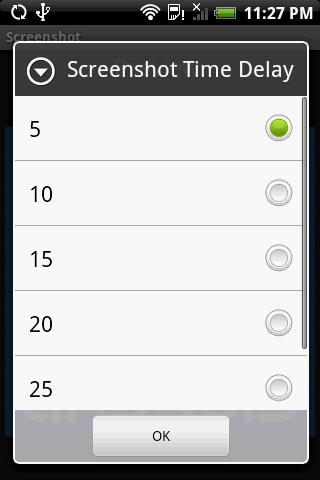
«Screenshot and Draw» для «Android»
